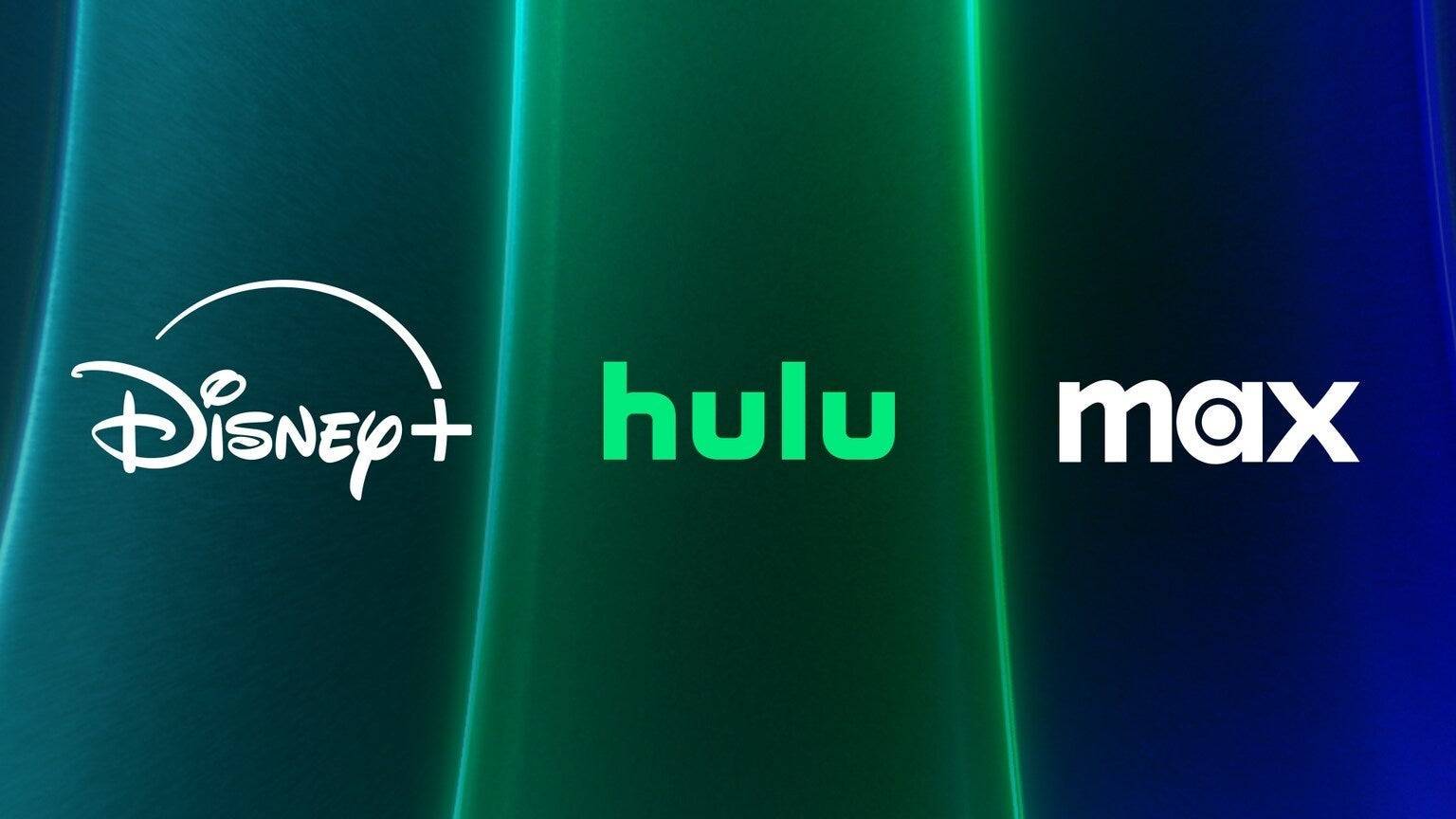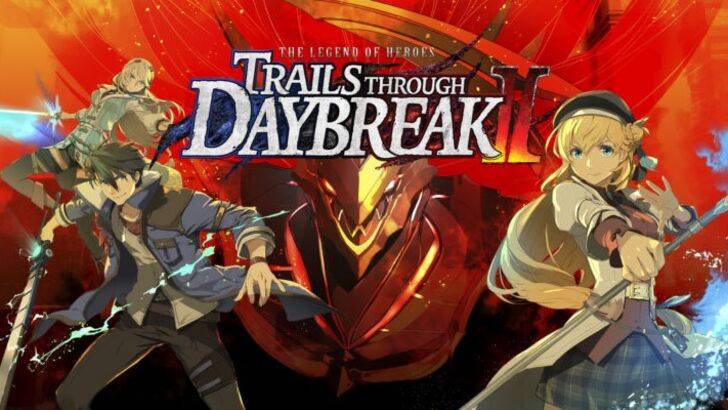Os mods podem aprimorar significativamente sua experiência de jogo em *prontos ou não *, oferecendo novos conteúdos e recursos que podem tornar o jogo ainda mais emocionante. No entanto, eles também podem introduzir problemas de estabilidade e impedir que você jogue com amigos que não têm os mesmos mods instalados. Se você estiver enfrentando esses problemas, aqui está um guia abrangente sobre como remover todos os mods de *prontos ou não *.
Como remover mods em pronto ou não
Se você instalou mods manualmente, através do Nexus Mod Manager ou via mod.io, você pode excluí -los facilmente seguindo estas etapas:
- Inicie *pronto ou não *.
- Cancelar a inscrição de todos os mods no menu Mod no jogo para impedir que reduzam o carregamento após a exclusão.
- Feche *pronto ou não *.
- Abra o vapor, clique com o botão direito do mouse em * pronto ou não * em sua biblioteca e selecione Propriedades.
- Vá para arquivos instalados e clique em Procurar para acessar a pasta do jogo.
- Navegue para * pronto ou não *> conteúdo> paks.
- Exclua tudo na pasta Paks e exclua a própria pasta Paks.
- Pressione Windows+R, digite %LocalAppData %e pressione Enter.
- Localize a pasta * pronta ou não *, navegue para salvados> paks e exclua esta pasta PAKS também.
- Agora você removeu com sucesso todos os mods do jogo.
- Para garantir que nenhum erro permaneça, clique com o botão direito do mouse em * pronto ou não * em Steam, vá para Propriedades> Arquivos instalados e selecione Verificar a integridade dos arquivos de jogo.
Se você não planeja usar os mods novamente, considere dar ao seu jogo uma nova reinstalação. Embora não seja necessário, pode ajudar a garantir uma lista limpa.
Relacionado: Como corrigir 'Ação de erro de serialização necessária' em pronta ou não
Por que você deve excluir mods prontos ou não?
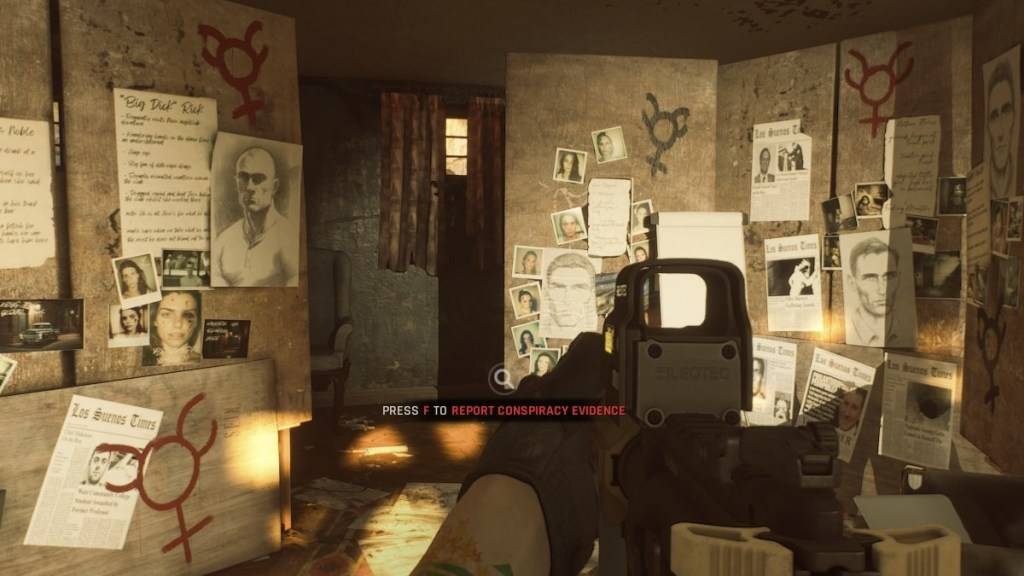
Além disso, se você deseja brincar com amigos que não têm mods, precisará remover seus mods para garantir a compatibilidade e uma experiência de multiplayer suave.
*Pronto ou não está disponível agora para PC.*